- Настройка роутера ZyXEL P330W EE: интернет и Wi-Fi
- ШАГ 1: Знакомство и подключение
- ШАГ 2: Вход в Web-интерфейс
- ШАГ 3: Настройка интернета и Wi-Fi
- Static IP (Статический IP)
- DHCP Client (Динамический IP)
- PPPoE
- PPTP и L2TP
- Сайт технической поддержки для клиентов фиксированной связи
- Настройка Wi-Fi на Zyxel 330W
- Самостоятельно настраиваем Маршрутизатор ZyXEL P-330W EE
Настройка роутера ZyXEL P330W EE: интернет и Wi-Fi
Всем привет! И сегодня мы поговорим про настройку роутера ZyXEL P-330W EE. Проблема данного маршрутизатора, что он вышел в далеком 2007 году. Во-первых, он поддерживает уже устаревшие Wi-Fi стандарты B и G. Поэтому максимальная скорость в беспроводной сети будет не выше 54 Мбит в секунду. Во-вторых, у него достаточно слабый процессор Realtek RTL8186 с частотой 180 МГц.
В-третьих, как вы понимаете, из производства он вышел очень давно и ему уже больше 12 лет. Что намекает на то, что железо немного подустало и может временами выходить из строя. А это значит, он может зависать, перегреваться и выключаться в неподходящий момент. С другой стороны, почему бы не попробовать его использовать. Если в работе вы не заметите никаких проблем, то можете спокойно им пользоваться.
Единственный минус в том, что большое количество устройств к нему не подключишь из-за изначально слабого железа. Далее в статье я по шагам расскажу, как его подключить, настроить интернет и Wi-Fi.
ШАГ 1: Знакомство и подключение
Давайте познакомимся с индикаторами ZyXEL P330W EE:
- PWR/SYS – если горит, то значит аппарат включен. Если мигает, то значит он загружается. Постоянное непрерывное мигание может символизировать о проблеме с системой.
- WAN – подключение к оборудованию провайдера.
- WLAN – беспроводная Wi-Fi сеть.
- LAN1-4 – лампочки прямого подключения по кабелю к локальным портам. Как вы поняли их тоже 4 штуки.
Теперь давайте его подключим и посмотрим, что же у нас сзади:
- POWER – подключаем блок питания.
- LAN4-1 – к локальным портам можно подключить все что вашей душе угодно: от компьютера и ноутбука до телевизора и камеры видеонаблюдения.
- WAN – интернет разъем. Сюда вставляем провод, который вам прокинул провайдер.
- RESET – кнопка для сброса настроек. Так как купить вы его не могли, потому что производство прекратилось уже более 10 лет назад, то обязательно зажмите эту кнопку на 10 секунд, чтобы сбросить конфигурацию до заводской.
И не забудьте прикрутить антенну. На дне я не увидел пароля от Wi-Fi, да и его изначально по умолчанию у меня почему-то нет. Но быть может у вас он появится, а пароля не будет – попробуйте подключиться к вай-фай.
ШАГ 2: Вход в Web-интерфейс
Подключившись к сети роутера, открываем любой браузер и в адресную строку вводим IP маршрутизатора:
Далее вас попросят ввести логин (admin) и ключ (1234). Если данные не подходят, то сбросьте роутер до заводской настройки (зажимаем кнопку «RESET» до тех пор, пока не начнет мигать индикатор «PWR/SYS»). Если вообще запроса пароля не идет, и вы не можете попасть внутрь, то читаем эту инструкцию.
ШАГ 3: Настройка интернета и Wi-Fi
Перед настройкой возьмите договор от провайдера – там указаны данные о типе подключения. Без них вы не сможете настроить интернет. После этого запускаем мастер быстрой настройки – нажимаем по ссылке «Setup Wizard». После этого кликаем по кнопке «Next».
Итак, нам предлагают несколько вариантов использования:
- Gateway – стандартный режим, при котором интернет заходит в WAN и раздается по LAN и вай-фай.
- WISP – подключение к провайдеру по Wi-Fi. Популярная штука в деревнях и селах, когда в центре поселения стоит большая вышка, и к ней могут подключаться все желающие.
- AccessPoint – режим точки доступа. Когда есть основной роутер, который уже подключен к Wi-Fi. От него из LAN порта идет подключение по проводу к WAN порту ZyXELP-330WEE. Данный роутер будет раздавать интернет в этой области как по вай-фай, так и по проводам.
- WirelessBridge – режим моста. Роутер подключается к другому маршрутизатору по вай-фай, который уже подключен к интернету и раздает его уже в этой области. Не нужно путать с режимом повторителя, так как в случае режима моста у второго второстепенного роутера будет своя вай-фай сеть и настройки LAN.
Для стандартного режима нужно выбрать «Gateway». Вы также можете поменять имя устройства (Device Name), если вам это нужно.
Далее вам нужно выбрать тип подключения, который используется вашим провайдером. Какой тип вам нужен – вы можете узнать из договора или позвонить в техническую поддержку. Тип указывается в самом первом пункте «WAN Access Type».
СОВЕТ! Если в договоре вообще ничего не указано, ни логинов, ни паролей, ни настроек IP и масок, то скорее всего вам нужно выбрать «DHCP Client».
Static IP (Статический IP)
Указываем IP, маску, шлюз и ДНС.
DHCP Client (Динамический IP)
В таком подключении все настройки подключения получаются автоматически.
PPPoE
В 99% случаев достаточно будет указать только логин (User Name) и ключ (Password). Если же у вас в договоре указаны настройки IP, то ставим галочку «Set IP Manually» и ниже вводим нужные настройки.
PPTP и L2TP
В данном случае при PPTP нужно будет ввести настройки IP, маски, шлюза, а также указать IP или URL сервера. Также не забываем вписать логин и пароль.
В некоторых типах подключений вам нужно будет ввести адрес DNS-сервера. Если в договоре его нет, то вы можете указать любой – например, от Google: 8.8.8.8 и 8.8.4.4. Также в самом низу вы увидите строку клонирования MAC-адресов. Сейчас мало кто использует эти данные для подключения. Вы можете ввести адрес вручную или клонировать адрес ПК, с которого вы сейчас делаете настройку.
Осталось настроить Wi-Fi. Оставляем все настройки по умолчанию, только не забываем ввести имя будущей вайфай сети в строку «SSID».
Теперь нужно указать настройки шифрования:
- Encryption – WPA2(Mixed).
- WPA (Pre-Shared Key) Format – Passphrase
- WPAPre-SharedKey – сюда вписываем пароль.
На этом настройка завершена. Если у вас остались вопросы, то задавайте их в комментариях.
Источник
Сайт технической поддержки
для клиентов фиксированной связи
Настройка Wi-Fi на Zyxel 330W
Внимание! Перед началом настройки, настоятельно рекомендуем обновить прошивку маршрутизатора до последней версии. Скачать её можно на официальном сайте производителя, там же находится инструкция по перепрошивке.
Внимание! По проведенным тестам максимальная полоса трафика, которую способен смаршрутизировать через Wi-Fi данный роутер, составляет 25-30Мбит/сек.
- Предполагается, что маршрутизатор уже настроен и Вы подключены к нему через сетевой кабель. Если это не так, то смотрите инструкцию в разделе настроек.
Теперь приступаем к настройке Wi-Fi на маршрутизаторе. Наберите в адресной строке вашего Интернет- браузера (Opera, Internet Explorer и т.д.) адрес 192.168.1.1 и нажмите клавишу «Enter» .
Появиться окно с запросом Имени пользователя и Пароля.
В поле «Имя пользователя» вводим admin ;
В поле «Пароль» вводим:
— Если Вы не меняли заводской Пароль , то в поле «Пароль» прописываем 1234 .
— Если Вы сменили Пароль для входа в конфигуратор маршрутизатора , то вводите Пароль, который Вы ранее придумали, данный Пароль знаете только Вы .
После ввода Пароля нажимаем кнопку «ОК» .Для настройки Wi-Fi на маршрутизаторе в меню слева заходим в раздел «Wireless» и выбираем подраздел «Basic Settings» .
Для включения Wi-Fi, в открывшемся окне настроек, снимаем (если стоит) галочку Disable Access Point , квадратик должен остаться пустым.
— Band выставляем 2,4 GHz (B+G) ;
— Data Rate выставляем Auto ;
— Mode выставляем AP ;
— В поле SSID пишем название для Вашей беспроводной сети, например AT ;
— Channel Number выставляем Auto .
Нажимаем кнопку «Save» .Ждём пока применятся новые настройки.
Далее переходим в подраздел «Security» для настройки шифрования и запароливания доступа к маршрутизатору по беспроводной сети.
Выставляем настройки как на скриншоте:
— Encryption (кодирование) — выставляем WPA2(Mixed) ;
— WPA Authentication Mode отмечаем Personal (Pre-Shared Key) ;
— WPA (Pre-Shared Key) Format выставляем Passphrase ;
— В поле WPA Pre-Shared Key вводим ключ доступа к Вашей беспроводной сети, который придумаете и будете знать только Вы (минимум 8 символов), ключ может состоять из латинских букв и цифр.
Нажимаем кнопку «Save» .- На этом настройка Wi-Fi на маршрутизаторе Zyxel P-330W EE завершена!
Теперь можно приступать к настройке Wi-Fi на компьютере.
Источник
Самостоятельно настраиваем Маршрутизатор ZyXEL P-330W EE
Маршрутизатор ZyXEL P-330W EE — дешевый и популярный выбор. Эта модель прекрасно подойдёт вам, если вы не планируете использовать одновременно более двух устройств подключённых по кабелю и не рассчитываете на скачивание фильмов через Wi-Fi.
Одно из преимуществ ZyXEL P-330W EE это относительно простая настройка:
Начните с простого:
1. Подключите к маршрутизатору питание, далее подключите его к интернету подсоединив Ethernet-кабель от провайдера в порт WAN (на данной модели это крайний порт, ближайший антенне), устройства же следует подключать в LAN-порты. Подключите еще один Ethernet-кабель (идёт в стандартной комплектации устройства) от сетевой карты вашего компьютера в любой LAN-порт маршрутизатора.
Далее настройка будет производиться с помощью компьютера.
2. Если у вас Windows XP зайдите в меню «Пуск», найдите там подменю «Настройки» и в них «Панель управления». Здесь вам нужно найти «Сетевые подключения». Вы увидите иконку «Подключение по локальной сети», нажмите на неё правой кнопкой. В появившемся меню выбирайте пункт «Свойства».
Если у вас Windows 7, то ваш путь будет иным: зайдите в меню «Пуск», найдите там «Панель управления», здесь найдите раздел «Сеть и интернет», в нём будет подраздел «Центр управления сетями и общим доступом», в центре управления обратите внимание на меню слева и выберите в нём пункт «Изменение параметров адаптера», где вы увидите долгожданную иконку «Подключение по локальной сети» — нажмите на неё правой кнопкой. В появившемся меню выбирайте пункт «Свойства».
Далее различий между операционными системами быть не должно.
В окне свойств среди «Компонентов, используемых подключением» найдите «Протокол интернета (TCP/IP)» и включите его (поставьте галочку).
Кроме этого «Протокол интернета (TCP/IP)» нужно настроить — для этого выделите его и нажмите кнопку «Свойства»
3. В окне «Свойств» достаточно указать «Получение IP-адреса автоматически», аналогично укажите «Получение адрес DNS-сервера автоматически». Подтвердите настройки нажатием кнопки «ОК». После этого вам нужно будет подождать получения IP-адреса.
Подготовка компьютера завершена, теперь нужно получить доступ к настройке самого Роутера. Для этого вам понадобится браузер (например, «Internet Explorer», «Mozilla Firefox», «Opera», «Google Chrome» или любой другой).
4. В адресной строке браузера наберите адрес «192.168.1.1» — это IP-адрес вашего Маршрутизатора.
Для входа в систему управления вам понадобиться «Имя Пользователя» и «Пароль». По умолчанию, для этой модели используются:
«Имя пользователя» = admin
«Пароль» = admin
Если у вас не было проблем с авторизацией, то вы попали на экран «Status». Здесь вы сможете перейти к самой сложной части.
Окно «Status» содержит основную информацию о локальной сети (Lan), интернет-соединении (Internet) и беспроводной сети (Wireless).
Обратите внимание на левое меню на этой странице
5. Для первого запуска нам следует воспользоваться «Мастером установки» – «Setup Wizard», для этого кликните на соответствующий пункт в левом меню.
Вы попадёте на экран выбора режима работы.
6. Вы можете установить один из четырёх вариантов работы Маршрутизатора, в данном случае Gateway. Можете нажимать «Next» и переходить к пункту 7.
Gateway – в этом режиме маршрутизатор должен быть подключён кабелем от провайдера (вы уже сделали это в первом пункте). Включен механизм NAT— Маршрутизатор выполняет вход на сервер с вашим логином и паролем (подключенным к нему устройствам не придётся выполнять вход), все устройства подключенные в LAN-порты имеют единый IP-адрес для остальной сети.
Wireless ISP – маршрутизатор осуществляет связь по Wi-Fi. Маршрутизатор подключается к Wi-Fi (подключенным к нему устройствам не придётся выполнять вход), все устройства подключенные к Маршрутизатору имеют единый IP-адрес для остальной сети.
Access Point – маршрутизатор предоставляет подключенным к нему устройствам доступ в беспроводную сеть. NAT функции отключены, поэтому каждое устройство будет видно из внешней сети.
Wireless Bridge – аналогично Access Point, но устанавливается для второй и последующих точек доступа.
7. После выбора режима Gateway, вы попадаете на экран «WAN Interface Setup» — «Настройка доступа в внешнюю компьютерную сеть». Тут необходимо настроить:
«WAN Access type» — «Тип доступа к сети». В нашей сети используется PPPoE. Здесь же пометьте автоматическое получение IP-адреса «Attain IP Automatically».
Далее укажите данные для входа, как они указаны в договоре:
«User Name»/«Login» — «Имя пользователя»,
«Password» — «Пароль» *как указан в договоре, если вы не меняли его в личном кабинете.
Укажите «тип Аутентификации» – «Authentication Type». Можете установить AUTO.
Если всё указано правильно — переходите к следующему экрану по кнопке «Next».
Вы в двух шагах от завершения на экране настройки беспроводного соединения — «Wireless Basic Settings». Здесь практически нет настроек:
8. Укажите «Диапазон частот» в поле «Band» — 2.4 Ghz (B+G).
SSID – это название вашей внутренней сети.
Последний штрих — настройка безопасности беспроводного соединения — «Wireless Security Setup». Вам наверняка уже не терпится начать работу в сети здесь мы не задержимся.
9. Необходимо выбрать:
Метод «Шифрования» – «Encryption» – WPA, он поддерживается практически всеми устройствами, если вы знаете, что ваше устройство поддерживает другие алгоритмы шифрования — может установить их.
Отметьте любой алгоритм шифрования – «WPA Cipher Suite»,
Укажите «Формат WPA ключа» — «WPA Format» — Passphrase
WPA Pre-Shared Key — пароль для входа в вашу беспроводную сеть.
Нажимайте «Finished», это вызовет перегрузку роутера, в ходе которой установленные параметры вступят в силу. Настройка роутера завершена — можете пользоваться сетью.
Мы запускаем обновленный сайт и нам важно Ваше мнение!
Ознакомьтесь с сайтом и если нашли замечания опишите их с помощью формы
Источник

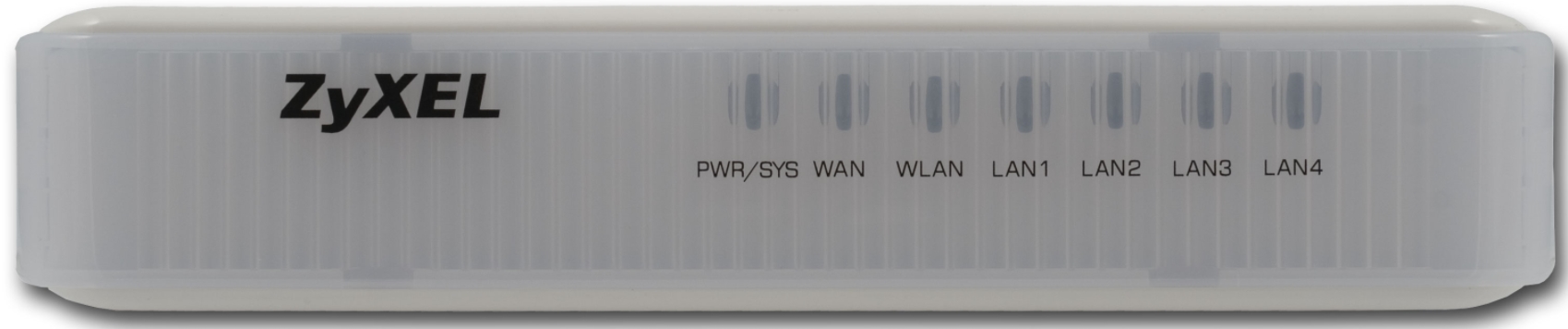


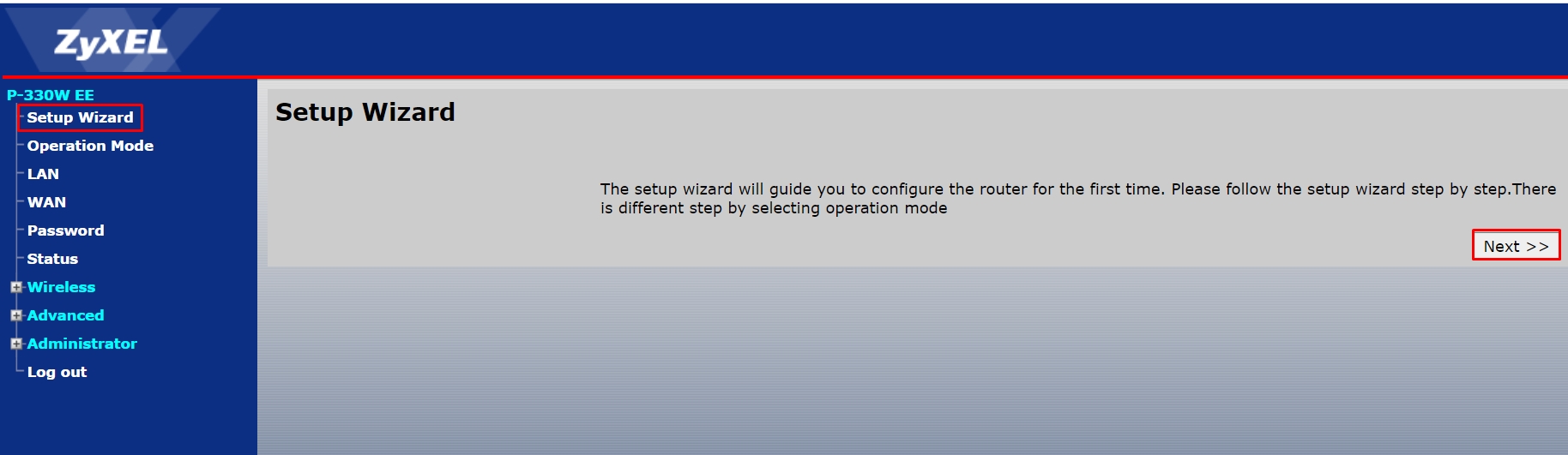
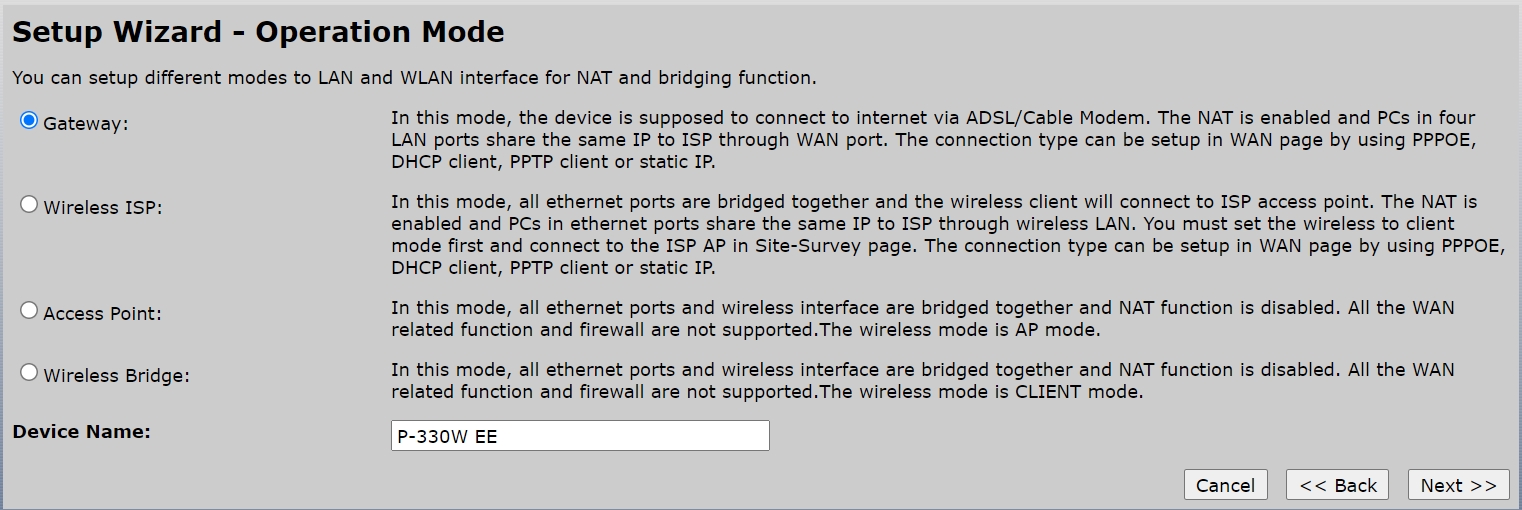
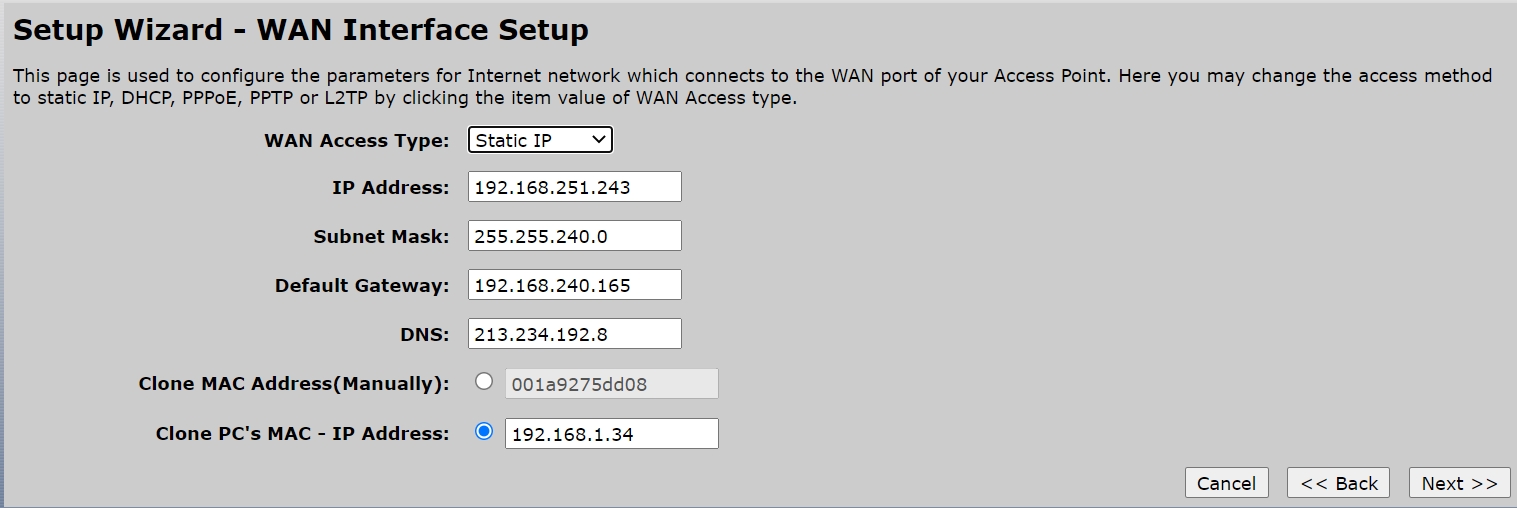
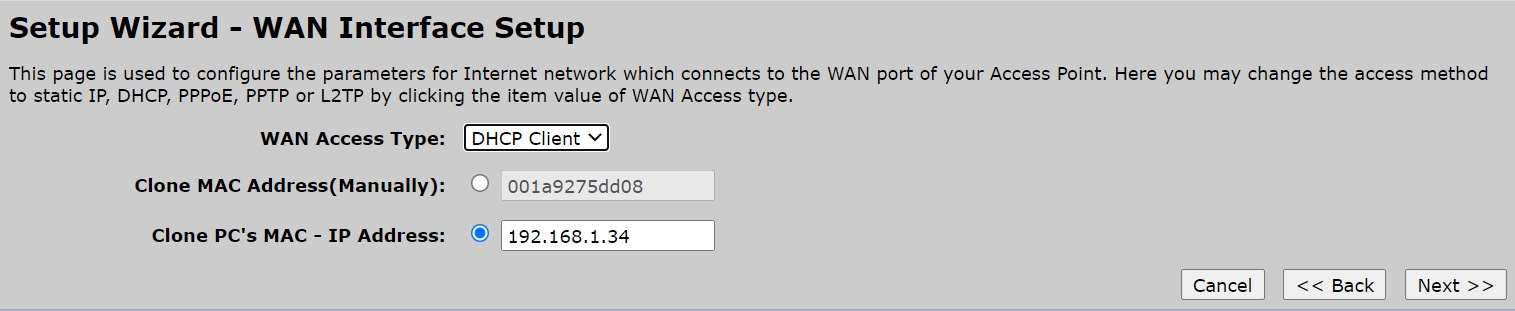
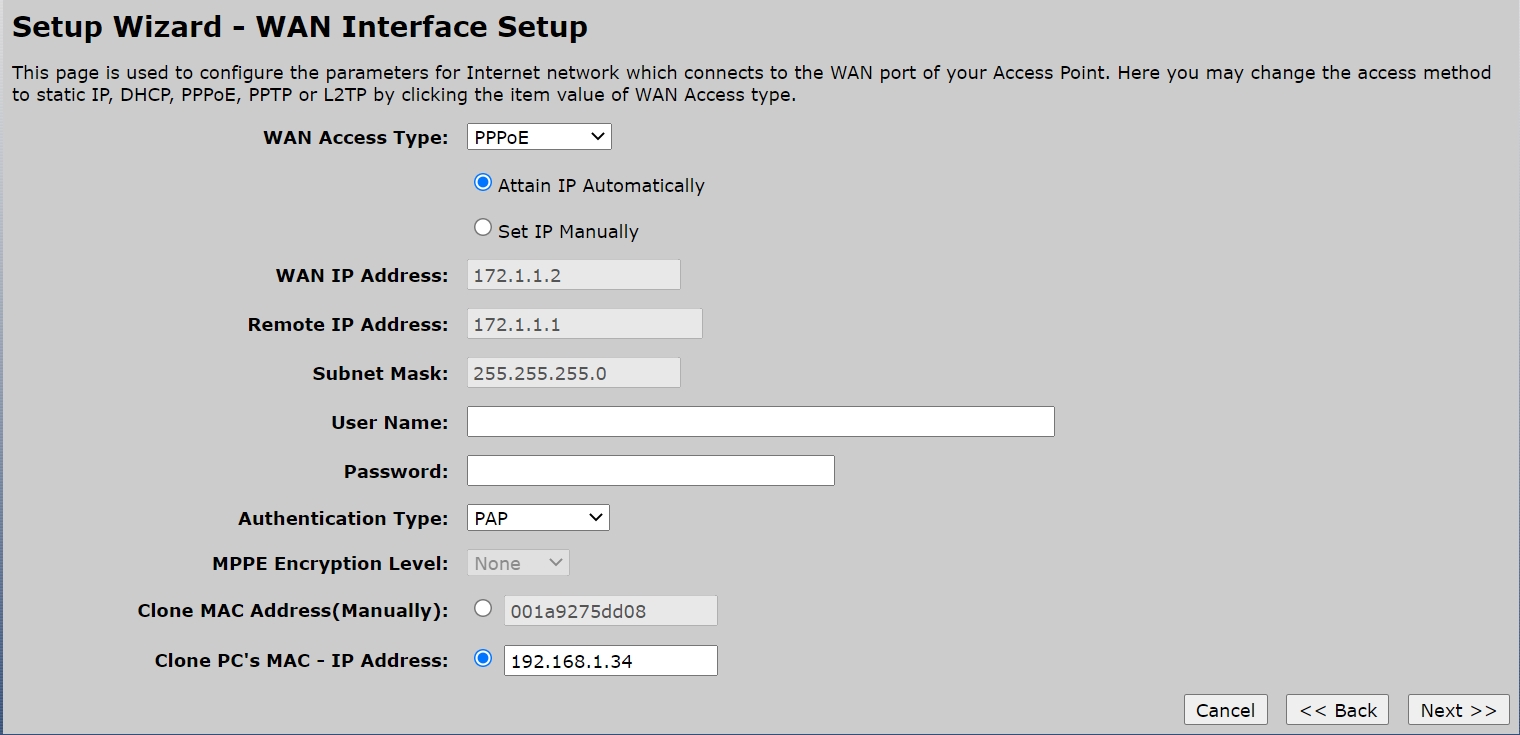
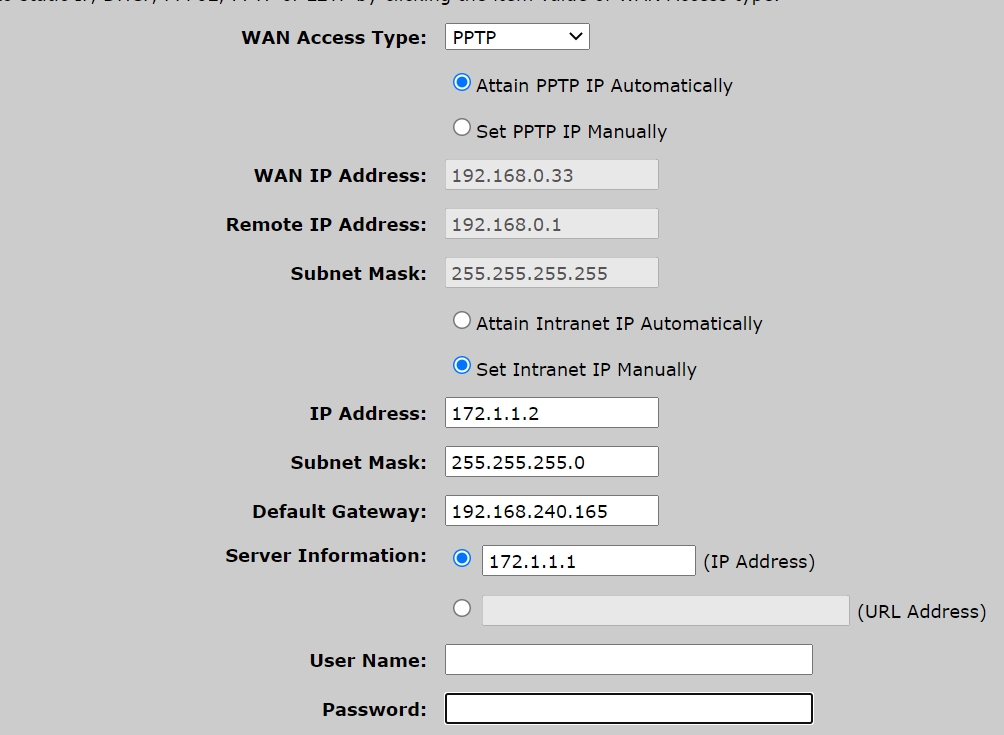
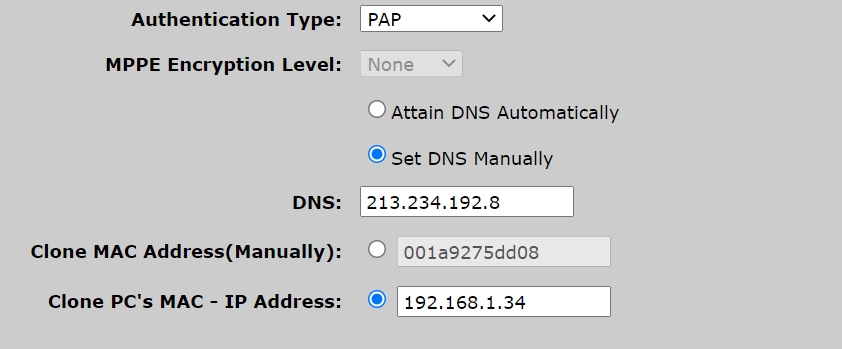
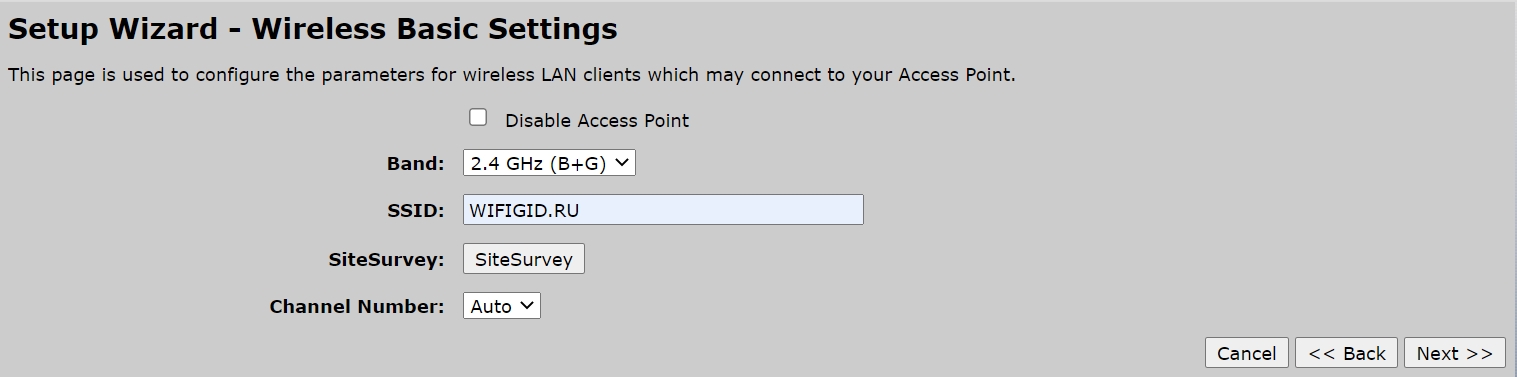
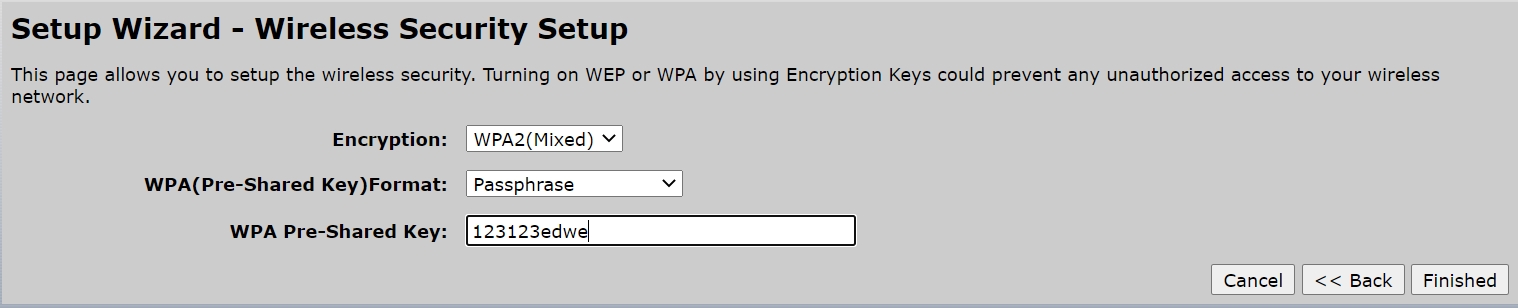
 Теперь приступаем к настройке Wi-Fi на маршрутизаторе. Наберите в адресной строке вашего Интернет- браузера (Opera, Internet Explorer и т.д.) адрес 192.168.1.1 и нажмите клавишу «Enter» .
Теперь приступаем к настройке Wi-Fi на маршрутизаторе. Наберите в адресной строке вашего Интернет- браузера (Opera, Internet Explorer и т.д.) адрес 192.168.1.1 и нажмите клавишу «Enter» .  Для настройки Wi-Fi на маршрутизаторе в меню слева заходим в раздел «Wireless» и выбираем подраздел «Basic Settings» .
Для настройки Wi-Fi на маршрутизаторе в меню слева заходим в раздел «Wireless» и выбираем подраздел «Basic Settings» . Ждём пока применятся новые настройки.
Ждём пока применятся новые настройки. Далее переходим в подраздел «Security» для настройки шифрования и запароливания доступа к маршрутизатору по беспроводной сети.
Далее переходим в подраздел «Security» для настройки шифрования и запароливания доступа к маршрутизатору по беспроводной сети.













